Hangout Google to przydatna aplikacja, z której mogą korzystać użytkownicy na całym świecie do czatowania z kontaktami. W rezultacie wszystkie twoje rozmowy i zawartość będą automatycznie zapisywane na Twoim koncie Google. Jeśli nie chcesz, aby trzecia osoba czytała te rozmowy, musisz usuń historię Hangouta w telefonie komórkowym lub komputerze ręcznie.
Jak więc wyłączyć funkcję historii Google Hangout i usunąć wszystkie rozmowy na czacie? Jeśli nie chcesz zachować kopii zapasowej historii czatu w aplikacji Google Hangouts, możesz wykonać poniższe kroki, aby z łatwością usunąć całą historię Hangouta.
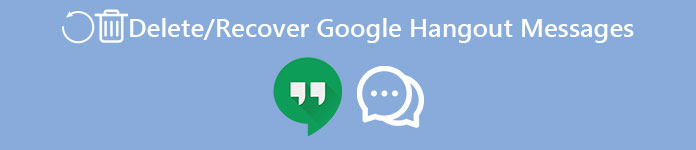
- Część 1. Jak usunąć historię Hangoutów w systemie Windows / Mac
- Część 2. Jak trwale usunąć wiadomości w Hangoucie na urządzeniu z Androidem
- Część 3. Jak usunąć konwersacje Google Hangouts na iPhone'a
- Część 4. Często zadawane pytania dotyczące usuwania wiadomości Google Hangout
Część 1. Jak usunąć historię Hangoutów w systemie Windows / Mac
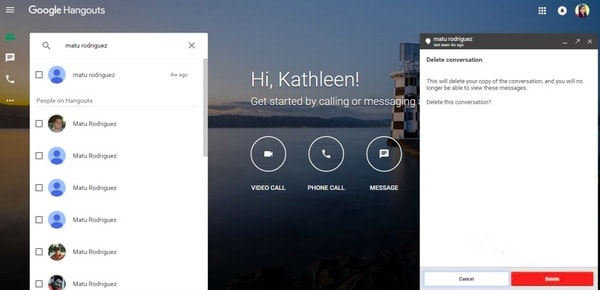
Krok 1. Otwórz Hangouts.google.com w swojej przeglądarce internetowej.
Krok 2. Zlokalizuj rozmowę z określoną osobą.
Krok 3. Wybierz przycisk „Ustawienia” w prawym górnym rogu.
Krok 4. Odznacz „Historia rozmów”, aby wyłączyć historię Google Hangout.
Krok 5. Wybierz „Usuń” i potwierdź, aby trwale usunąć historię Hangouts.
Wskazówki: Jeśli przez pomyłkę usunąłeś niektóre niezbędne wiadomości, możesz skorzystać z Wolne oprogramowanie do odzyskiwania danych odzyskać.
Część 2. Jak trwale usunąć wiadomości w Hangoucie na urządzeniu z Androidem
Krok 1. Uruchom aplikację Google Hangouts i wybierz jedną rozmowę do usunięcia.
Krok 2. Kliknij opcję „Menu” i wybierz „Wyłącz historię”.
Krok 3. Zaloguj się na swoje konto Gmail.
Krok 4. Wybierz „Więcej” i wybierz „Czaty”.
Krok 5. Wybierz określoną rozmowę i kliknij „Usuń historię Hangoutów”.
Krok 6. Wybierz „Trwale usuń historię tego Hangouta”, aby potwierdzić operację.
Część 3. Jak usunąć konwersacje Google Hangouts na iPhone'a
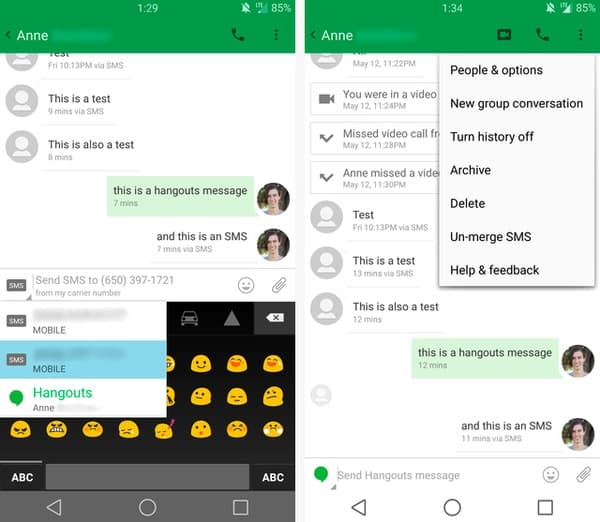
Krok 1. Otwórz aplikację Hangouts na iPhonie lub iPodzie.
Krok 2. Wybierz dowolną rozmowę i wybierz „Więcej”.
Krok 3. Kliknij „Opcje” i wybierz „Historia” w sekcji „Rozmowa”, aby wyłączyć Google Hangout.
Krok 4. Wybierz „Usuń rozmowę” w „Opcjach” Google Hangout, aby usunąć historię Hangoutów na iPadzie lub iPhonie.
W ten sposób kopia historii czatu i rozmów zostanie całkowicie usunięta. I nie możesz już oglądać tych wiadomości.
Część 4. Często zadawane pytania dotyczące usuwania wiadomości Google Hangout
Czy mogę usunąć wiadomość wysłaną w Hangouts?
Tak, możesz usunąć wysłaną wiadomość ze swojej strony, ale nie możesz usunąć wiadomości ze strony innej osoby.
Jak usunąć wiadomości z Hangouts po obu stronach?
Nie. Nie możesz usuwać wiadomości z Hangouta po czyjejś stronie.
Czy można odzyskać usunięte wiadomości z Hangouta?
Usuniętych wiadomości z Hangouta nie można odzyskać, niezależnie od tego, czy zostały usunięte z hangouts.google.com czy z aplikacji mobilnej Hangouts.
Nareszcie nie mniej ważne jest, abyś miał lepszą kopię zapasową ważnych danych przed rozpoczęciem usuwania historii Hangoutów na komputerze lub telefonie komórkowym. Możesz również uzyskać przydatne narzędzia, aby z łatwością odzyskać historię Google Hangout.




